¿Se puede convertir de MP4 a AVI utilizando el conversor gratuito de MP4 a AVI Pazera?
La respuesta más sencilla esta pregunta es si. Pazera ha sido diseñado para gestionar esas conversiones de formatos de video. El conversor gratuito de MP4 a avi Pazera puede convertir los archivos MP4 en AVI. Este conversor también puede convertir los archivos de M4V y MP4 tanto a AVI como a MPG.
- Parte 1: Varios Pasos para Convertir de MP4 a AVI Utilizando el Conversor Gratuito de MP4 a AVI Pazera
- Parte 2: La Herramienta Más Eficaz Recomendada para Convertir de MP4 a AVI
Parte 1: Varios Pasos para Convertir de MP4 a AVI Utilizando el Conversor Gratuito de MP4 a AVI Pazera
Pazera es una aplicación gratuita desarrollada por Jaceck Pazera para convertir archivos MP4 al formato AVI. Sin embargo, esta aplicación también convierte videos al formato MPG (MPEG-1 y MPEG-2). El programa es muy sencillo de usar y los novatos no tendrán que pelearse con las características del programa.
Paso 1. Descarga Pazera de forma gratuita e instálalo en tu ordenador.
Paso 2. Inicia la aplicación conversor gratuito de MP4 a AVI Pazera.
Paso 3. Arrastra el archivo de video MP4 que quieres convertir y suéltalo en la ventana principal. Otra forma de hacer esto es hacer clic en la opción “Añadir Archivos” del menú y navegar hasta el directorio en el que se encuentre el archivo que quieres convertir y seleccionarlo.
Paso 4. Haz clic en el botón “Convertir”. El archivo convertido será guardado en la carpeta de destino. Asegúrate de haber elegido AVI como el formato de salida preferido.
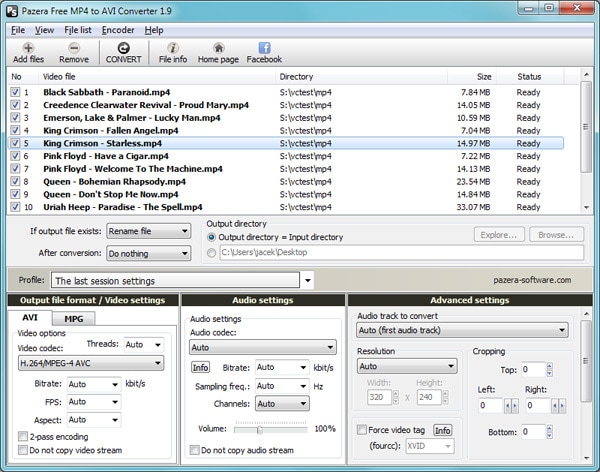
Parte 2: La Herramienta Más Eficaz Recomendada para Convertir de MP4 a AVI
UniConverter para Mac es un conversor de video premium que funciona con varias versiones de Mac. El UniConverter soporta docenas de videos además de ofrecer la posibilidad de conversión de audio entre más de una docena de formatos de audio. Este conversor fue creado por Dawei Guo y tiene soporte para 10 idiomas que incluyen el chino tradicional y simplificado. Esta aplicación también destaca por sus rápidas conversiones y por soportar un total de más de 100 formatos de audio y video.
Como convertir de MP4 a AVI utilizando UniConverter para Mac:
Paso 1. Cargar los archivos MP4
En primer lugar, importa los archivos de video MP4 que quieres convertir en la ventana de la aplicación utilizando las opciones “Archivo” y “Cargar archivos multimedia”.

Paso 2. Selecciona AVI como el formato de salida
Selecciona el formato de salida deseado, en este caso el formato AVI, de entre las numerosas opciones que te dan.

Paso 3. Inicia la conversión
Haz clic sobre el botón “Convertir” en la parte inferior de la ventana para empezar el proceso de conversión. Durante la conversión, el progreso de conversión se muestra en una barra grande y verde. Una vez que se haya terminado el proceso tendrás tu archivo AVI en la carpeta de destino.

